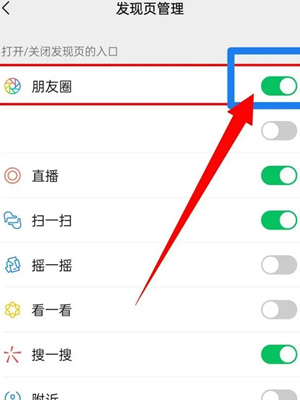微信是大家使用非常广泛的一款社交软件,一些人使用微信喜欢安静的环境不想被打扰想要关闭微信朋友圈功能但不知道怎么关闭。小编本期就为大家带来微信关闭朋友圈功能教程,还不会的小伙伴可以来看看。
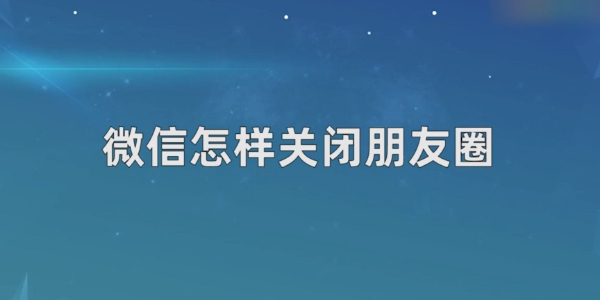
微信关闭朋友圈功能教程
使用软件:【微信】
操作步骤
1、大家进入微信后,点击右上角【我的】进入个人信息界面;然后点击【设置】选项。
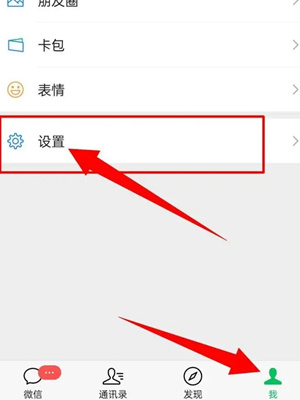
2、接着我们在设置界面找到【通用】选项点击进入;
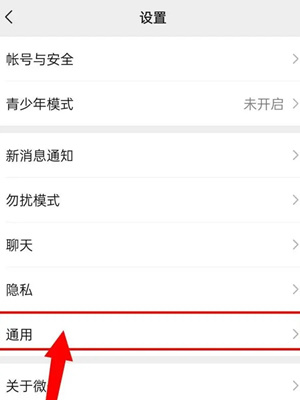
3、在通用界面我们找到【发现页管理】选项点击进入;
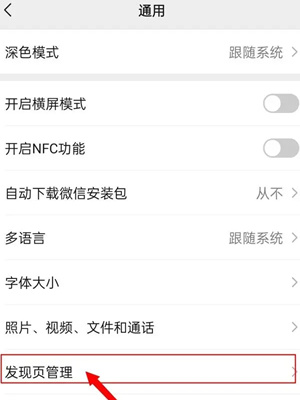
4、然后我们在发现页管理界面找到【朋友圈】点击进入,接着点击后方对应的【开关按钮】,点击按钮变成灰色就表示我们已经成功关闭了朋友圈。